LCD 方向設定
KOI有個優勢,可以旋轉攝像頭,旋轉範圍0~180°。但螢幕是不會檢測到鏡頭現在是處於前置或者後置模式,因此我們需要用程式中的積木塊進行設置。
编寫方向設定程式¶

加載KOI插件:¶
在擴展頁直接搜尋KOI (KOI已經過微軟認證,可以直接搜尋)¶
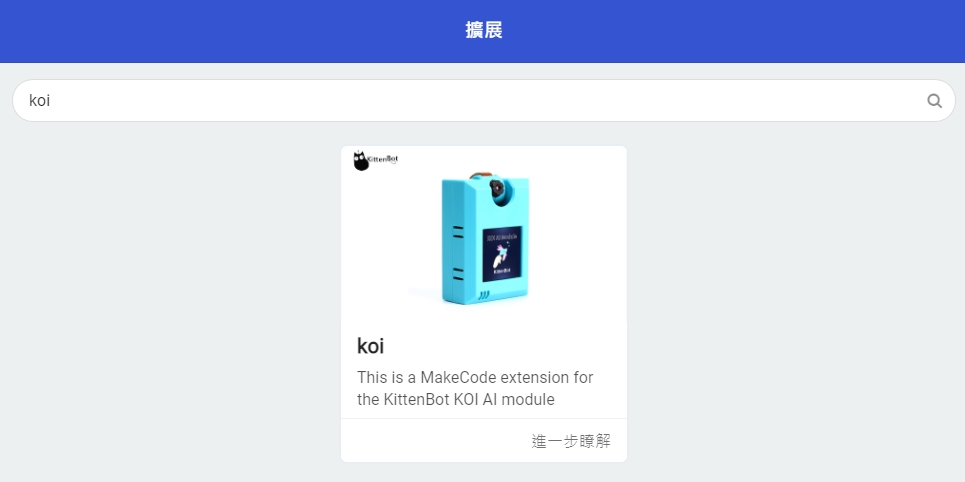
你亦可以用插件地址搜尋¶
KOI插件:https://github.com/KittenBot/pxt-KOI
方向設定積木塊:
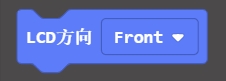
下拉式功能表有三個選項,分別是前置,後置,還有橫屏。
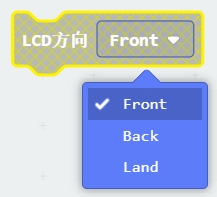
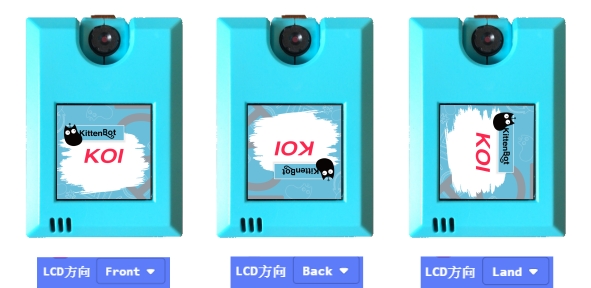
完整參考程式:
程式運行流程¶
把程式下載到Microbit上
1: 當按下Microbit的按鍵A,Microbit點陣顯示”F“,當鏡頭與螢幕同一朝向時,圖像顯示為正。
2: 當按下Microbit的按鍵B,Microbit點陣顯”B“,當鏡頭與螢幕相反朝向時,圖像顯示為反。
插件版本與更新¶
插件可能會不定時推出更新,改進功能。亦有時候我們可能需要轉用舊版插件才可使用某些功能。
詳情請參考: Makecode插件版本更換
FAQ¶
1: 為什麼我打開電源,按Microbit的AB按鍵,怎麼沒反應?¶
· 答:打開電源後, KOI 及microbit 同時起動; 相對上, Microbit 所需的起動時間比KOI魔塊短, 引致 Microbit的初始化程式(串口指令中, 控制載入Yolo模型)已經跑完了,KOI還沒完全起動, 最後會在螢幕中呈現報錯資訊。
· 解決辦法:打開電源後,重新按下Microbit背後的Reset按鍵,讓Microbit重新開始運行(秘訣就是讓KOI魔塊先完全運行起來,再讓Microbit 跑初始化程式)
2: KOI鯉魚魔塊我直接3V電源可以嗎?¶
· 答:不行,必須要接5V!
Last updated